Como exportar marcadores de Chrome

Navegar por Internet a miúdo parece unha viaxe ao océano ilimitado do coñecemento, cos teus sitios web e páxinas web favoritos que son familiares.
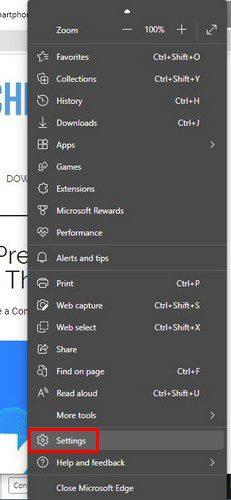
Queres ver o contido o máis rápido posible cando accedes a unha páxina. Canto máis tempo tarde o sitio en cargarse, maior será a probabilidade de que saias. Grazas á memoria caché, a experiencia de navegación é máis rápida. Pero xa que se fan novos ficheiros de caché, tarde ou cedo, poden ocupar unha boa cantidade de espazo.
Para manter a túa experiencia de navegación o mellor posible, é unha boa idea borrar a caché do teu navegador Edge para que tamén poidas evitar problemas relacionados coa caché. Aínda que non teña moito tempo de sobra, limpar a caché non levará moito tempo e fará que o seu navegador funcione mellor.
Como eliminar o navegador Microsoft Edge
Unha vez que se abra o navegador, fai clic nos tres puntos na parte superior dereita. Fai clic en Configuración .

Unha vez que esteas en Configuración, fai clic en Privacidade, busca e servizos á esquerda. Desprázate un pouco cara abaixo e deberías ver a sección Borrar datos de navegación .

Haberá un botón Escolla o que quere borrar. Fai clic nel e verás varias opcións do que podes borrar. Ten en conta que se iniciaches sesión na túa conta, borrará a caché de todos os dispositivos nos que iniciaches sesión. Pecha sesión nos dispositivos nos que non queres borrar a caché.

Desmarca as caixas de todo o que queiras gardar. Na parte inferior, verás a que conta se aplicará este paso. Asegúrate de borrar a caché da conta correcta. Unha vez que esteas listo, fai clic no botón azul Borrar agora. Ademais, asegúrate de seleccionar ata onde queres que Edge borre todo.
Fai clic na opción Intervalo de tempo e poderás escoller entre diferentes opcións de tempo, como:

Borrar a caché sempre que estea preto
Se non queres borrar a caché manualmente, podes facer algo ao respecto. Podes configuralo para que se borre a caché sempre que peches Edge. Debaixo da opción Escolla o que quere borrar agora os datos de navegación, verá a opción para borrar a caché cada vez que peche o navegador.

Verás varias opcións que podes escoller, por exemplo, contrasinais. Se hai algo que borrar, Edge informarache debaixo da opción. Por exemplo, se tes algún contrasinal gardado, indicará cantos contrasinais gardou. Deste xeito, podes botarlles unha ollada antes de borralos. Tamén verá o nome do sitio cuxo contrasinal gardou no navegador.
Nas Cookies e outros datos do sitio, pode engadir un sitio que quere excluír facendo clic nesta opción. Fai clic no botón Engadir e escribe o enderezo do sitio. Isto é algo que só podes facer en Edge no teu ordenador e non no teu dispositivo Android.

Como borrar a caché en Microsoft Edge - Android
Tamén é posible borrar a caché de Edge usando o teu dispositivo Android. Podes facelo facendo o seguinte. Unha vez que teñas a aplicación aberta, toca os tres puntos na parte inferior da pantalla. Aparecerá un menú da parte inferior; toque Configuración.

Unha vez que esteas en Configuración, toca Privacidade e seguridade, seguido da opción Borrar datos de navegación. Na parte superior, verás a opción para borrar os datos de navegación ao saír. Activalo para activalo. Lembra tamén aplicar o intervalo de tempo para que Edge saiba ata que punto queres borrar a caché. Debaixo desta opción, verás diferentes cousas que podes borrar borrando os datos de navegación. Podes escoller entre opcións como:
Conclusión
Cando o teu navegador garda a caché, a túa experiencia de navegación é mellor. As cousas cargan máis rápido e podes mirar o que necesitas máis rápido. Ademais, ao ter esa información aínda no teu navegador, os hackers poden acceder a ela facilmente. Tamén podes estar mirando un deseño de páxina antigo se se actualizou. Cantas veces pensas que estarás limpando a caché de Edge? Avísame nos comentarios a continuación e non esquezas compartir o artigo con outras persoas nas redes sociais,
Navegar por Internet a miúdo parece unha viaxe ao océano ilimitado do coñecemento, cos teus sitios web e páxinas web favoritos que son familiares.
Use Microsoft Edge Drop e comparta facilmente ficheiros e mensaxes entre dispositivos seguindo estes pasos para principiantes.
Mira o fácil que é gardar e compartir rutas en Google Maps no teu ordenador e no teu Android. Consulta estes pasos para principiantes.
Desactiva o aforro de memoria en Google Chrome para axudar a solucionar problemas relacionados coa función e evitar ter que volver cargar as pestanas non utilizadas.
Estás a buscar unha opción viable para aloxamento de sitios web? Aprende a diferenza entre un servidor dedicado e un servidor de hospedaxe compartido.
O modo de incógnito de Google Chromes é unha función útil que che permite navegar por Internet sen que se almacene o teu historial de navegación. Con todo, un inconveniente
Gústame entreter aos meus veciños cambiando a miña rede wifi por diferentes nomes divertidos. Se estás a buscar ideas para un nome divertido de wifi, aquí
A vinculación profunda é a técnica de redirección de usuarios de tendencia. Obtén información sobre as ligazóns profundas aquí para usalas para aumentar o tráfico do teu sitio web ou aplicación.
AR é a próxima gran cousa de Internet para entretemento, traballo ou negocios. Aprende a nube de realidad aumentada en detalles para converterte nun usuario informado.
Corrixa o código QR de WhatsApp Web que non funciona seguindo estes pasos que podes probar rapidamente aínda que teñas présa.







